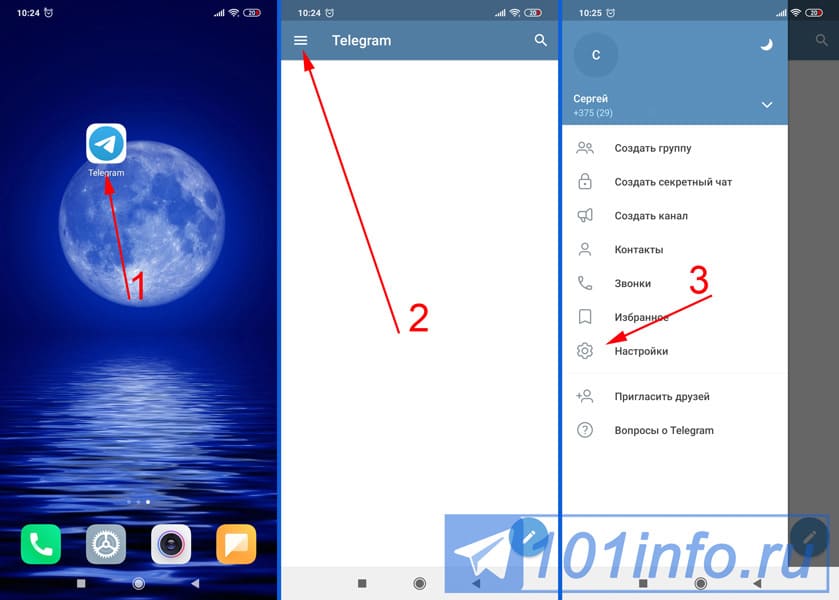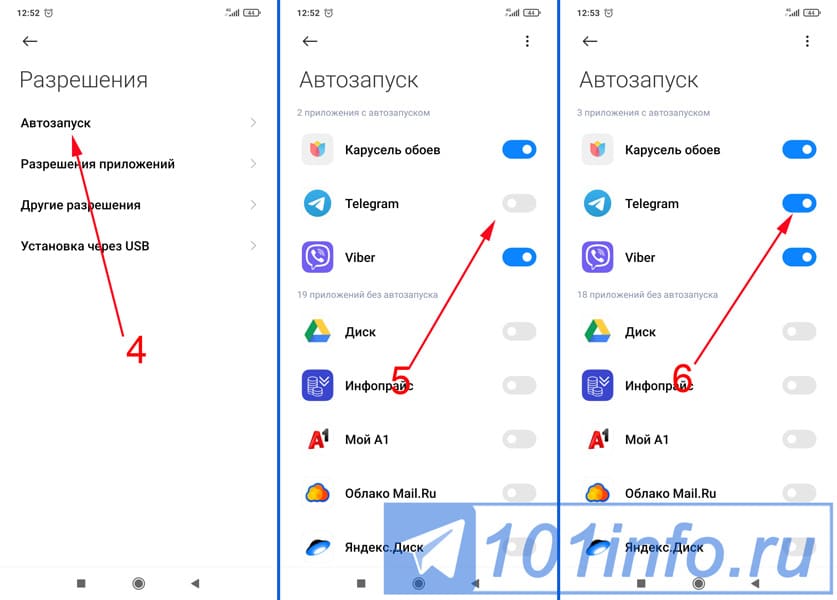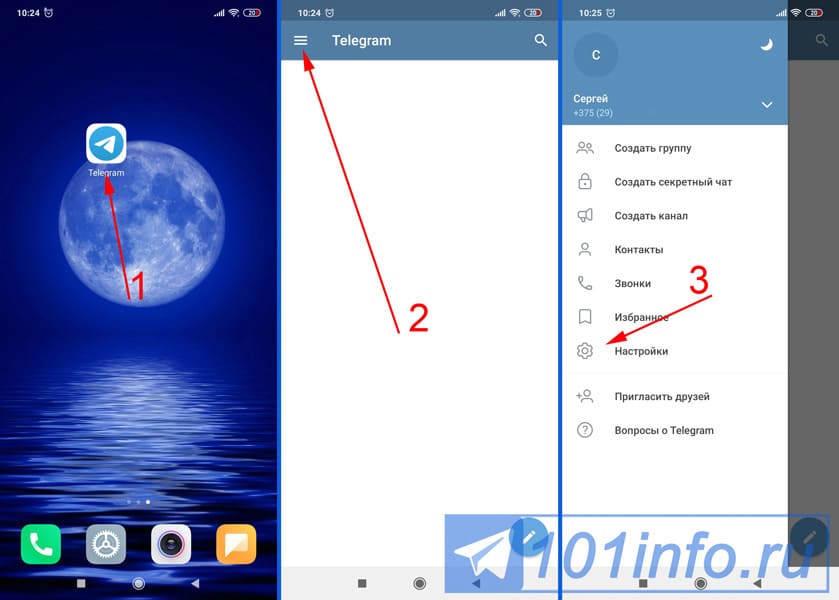- Не приходят уведомления Telegram
- 0. Проверка не тихий ли чат?
- 1. Сбой в работе приложения
- 2. Сбились настройки Телеграмм или как включить уведомления?
- 3. Настройки уведомлений через приложение и смартфон
- 4. Включаем уведомления на английском
- 5. Включаем уведомления на ПК
- 6. Еще причины:
- Как включить уведомления в телеграмме, если они не приходят
- Почему в Телеграмме не приходят уведомления
- На телефоне
- На компьютере
- Настройки телефона
- Другие причины
- Телеграм андроид нет уведомлений
- Классификация уведомлений от Telegram
- Push-уведомления
- Диагностика причин отсутствия уведомлений в Телеграмме
- Отключены уведомления для чата
- Технический сбой приложения
- Проблема с настройками телефона
- Прочие причины
- Настройка режима оповещений
- Для мобильной версии
- Для компьютерной версии
Не приходят уведомления Telegram
К сожалению, ни одна программа не может похвастаться безупречным функционированием и отсутствием «глюков». Мессенджер Telegram не является исключением, хотя прекрасно показал себя в действии. Как таковых, проблем с работой этой программы на Android нет, но в последнее время пользователи стали жаловаться на то, что не приходит информация в Telegram, которая оповещает о входящем сообщении.
Конечно же, ни один пользователь не хочет пропускать важные входящие сообщения или файлы, поэтому такой сбой программы (не приходят уведомления Telegram) вызывает определенное возмущение. Как и любая другая программа для общения, приложение Telegram в функциях работы оснащено звуковым и зрительным сообщениями, о «глюке» которого и пойдет речь.
Иногда в Телеграмм не приходят оповещение по причине обрыва интернет-связи. Тогда достаточно проверить интернет-соединение и перезапустить устройство. Также программа не получает извещения в свернутом виде. Проблемы при авторизации и их решения мы уже рассматривали в статье «Не могу зайти в Телеграмм» (подраздел Не могу зайти в Телеграмм при регистрации).
Сообщение пришло, но не приходят уведомления Telegram? Есть следующие варианты: сбой в работе самого приложения, неправильные настройки программы, неправильные установки в самом смартфоне. Более подробно о том, почему Телеграм не работает, разберемся в отдельной статье.
0. Проверка не тихий ли чат?
Первостепенно предлагаю проверить не является ли чат тихим или не выключены ли уведомления именно у определенного чата. Заходим в чат; если Android, то нажимаем на три вертикальные точки. Если есть пункт «Включить» — значит нажимаем на нее.
1. Сбой в работе приложения
Увы, ни один мессенджер на iphone или Андроиде не застрахован от сбоев, которые возникают из-за ошибки в коде программы.
В этом случае вам может помочь:
- перезапуск приложения;
- перезагрузка гаджета;
- сброс настроек мессенджера до данных по умолчанию;
- либо полная переустановка мессенджера.
Если вышеперечисленные варианты не помогли, то советуем связаться со службой поддержки (support@telegram.org), где вам подробно ответят на возникшие вопросы и помогут решить проблему в кратчайшие сроки.
2. Сбились настройки Телеграмм или как включить уведомления?
Иногда такое происходит, и в Телеграмм не приходят сообщения, когда пользователь самостоятельно меняет настройки приложения на устройстве. Возможно, тут дело в невнимательности или в неопытности, но это не проблема. Восстановить системные установки самостоятельно не сложно, только обратите внимание на то, какую версию мессенджера вы используете и русифицирована она или нет. Решение проблемы русификации мы обсуждали в соответствующей статье: https://telegramzy.ru/na-russkom/
3. Настройки уведомлений через приложение и смартфон
И так, как включить уведомления в Телеграмме? Если сообщения не приходят, то дело может быть в настройках самого смартфона. Вам необходимо будет сделать несколько шагов и вернуть «рабочие» установки программы.
- Проверяем не тихие ли сообщения стоят? Заходим в необходимый чат и смотрим настройки чата или жмем на три вертикальные точки. Там все должно быть включено.
- Далее проверяем сам мессенджер! Заходим в настройки > уведомления и звук(и) и смотрим какие тумблеры включены: сигнал, вибро, звук — все должно быть включено.


- После этого все должно заработать нормально, в противном случае можно сбросить настройки до установок по умолчанию.
- Если и после этого оповещения не приходят, то следуем в меню настроек самого телефона: либо через поиск, либо ищем пункт «Уведомл. приложений», он может быть как в общем меню, так и спрятан за пунктом «приложения». В данном пункте находим telegram и нажимаем на него. Все настройки должны быть включены.

- Если уж и это не помогло сносим — мессенджер вообще с устройства и ставим заново.
- Если и это не помогает, обращайтесь в службу поддержки (support@telegram.org) и опишите детально свою проблему.
4. Включаем уведомления на английском
- В мобильной версии приложения Telegram необходимо нажать на меню «Settings»,
- Затем найти там «Notifications and Sounds». В блоке «Message notifications» будет 3 пункта, где в каждом должен быть «включен» переключатель.
- Пункт «Alert» обозначает, что вы выбираете — включить или выключить звуковое оповещение, пункт «Message Preview» позволяет просматривать сообщение в свернутом режиме приложения, а в пункте «Sound» вы сможете выбрать тип звукового сигнала.
5. Включаем уведомления на ПК
В компьютерной версии мессенджера, когда не приходят уведомления Telegram, делаем следующее:
- Там вам нужен раздел «Notifications», где необходимо установить флажки напротив каждого пункта в этом разделе.
- Эти флажки активируют оповещение о сообщениях Телеграмм, а также устанавливают звуковой сигнал.
6. Еще причины:
Возможно, ваш собеседник просто воспользовался функцией «тихих сообщений» в канале. И тогда не приходят уведомления Telegram по этой причине. Как включить эту функцию, мы рассматривали в статье: Приложение Telegram: тихие сообщения и безупречная защита информации. Также пользователям нужно знать, что в каналах сообщения могут приходить без извещений. Это зависит от настроек приложения – как ваших, так и собеседника. Поэтому обговаривайте условия общения посредством мессенджера со знакомыми заранее.
Вопросы, примечания и пожелания вы можете оставить в комментариях.
Источник
Как включить уведомления в телеграмме, если они не приходят
Как включить уведомления в Телеграмме, чтобы вовремя отслеживать важные сообщения? Что делать, если информация поступает, но звуковой сигнал отсутствует? Как быть, если данные пришли в мессенджер, но оповещение на экране не появилось? На все эти вопросы вы найдете ответы в нашем обзоре – читайте, изучайте и запоминайте!
Почему в Телеграмме не приходят уведомления
Случалось такое, что в мессенджер поступают сообщения, но вы не видите их на экране телефона или компьютера? Если вы столкнулись с тем, что постоянно не приходят оповещения о сообщениях в Телеграм, стоит покопаться в настройках программы. Мы найдем параметры, ответственные за отображение уведомлений на экране смартфона. Давайте обсудим?
- Откройте мессенджер;
- Нажмите на кнопку «Настройки»;
- Перейдите в раздел с личными данными и откройте раздел «Уведомления и звук».
Именно здесь вы можете включить оповещения в Телеграмме. Давайте пробежимся по основным настройкам. Вы увидите несколько блоков:
На телефоне
Разбираемся, как включить уведомления в Телеграмме на телефоне о пришедшем сообщении – нужно сделать следующее:
- Переключить тумблер в строке «Показывать уведомления» ;
- При желании включите тумблер в строке «Показывать текст» ;
- Установите звуковой сигнал на кнопке «Звук» ;
- Проверьте список исключений и удалите оттуда людей/чаты при необходимости.
Аналогичные манипуляции можно произвести в каждом блоке и настроить отображение информационных сообщений от людей или групп/каналов/ботов. Кстати: здесь же, в настройках, вы можете сбросить все параметры!
Зачастую причиной, почему не доходят сообщения в Telegram, является случайно или намеренное включение «Тихого чата»:
- Откройте меню бесед в приложении;
- Сделайте свайп нужного контакта или канала влево;
- Проверьте, чтобы кнопка «Отключить звук» была деактивирована;
- Или откройте беседу с контактом или канал;
- Кликните на кнопку с именем наверху;
- Выберите значок «Убрать/включить звук» .
На компьютере
Пользуетесь десктопной версией, а на Телеграмм не приходят уведомления? Давайте разбираться в параметрах программы, предназначенной для компьютера:
- Откройте программу для ПК;
- На левой панели найдите пункт «Настройки» ;
- Откройте в меню настроек и выберите раздел «Уведомления» ;
- Строчка «Уведомления на рабочем столе» позволяет установить параметры всплывающих сообщений
- Кнопка «Имя отправителя» нужна для показа имени отправителя
- Строка «Предпросмотр сообщений» позволяет увидеть часть сообщения на превью
- Иконка «Звук» – это настройки звука.
Мы поиграли с параметрами приложения. Если произведенные манипуляции не дали никакого эффекта, пора разобраться, как включить уведомления в Телеграмме на Айфоне и Android!
Настройки телефона
Вам часто не приходят уведомления Телеграмм на Айфон? Не стоит переживать – ведь есть способ решения проблемы! Вот что необходимо сделать:
- Откройте настройки смартфона;
- Перейдите к разделу с одноименным названием;
- Найдите в списке программ мессенджер;
- Включите тумблер в активное положение»Доступно»;
- Выберите стиль баннеров;
- Активируйте показ наклеек и включите звуковой сигнал;
- В блоке «Параметры» включите показ миниатюр (по желанию) и установите значение группировки.
Если не приходят уведомления Телеграмм на Андроид, алгоритм действий будет несколько другим.
Обратите внимание, мы приводим усредненную инструкцию, названия некоторых пунктов меню могут отличаться в зависимости от модели смартфона
- Откройте настройки смартфона;
- Перейдите к разделу «Приложения» ;
- Откройте блок «Уведомления» в нижней части экрана;
- Включите тумблер в строке «Показывать» значки;


- Пролистайте экран чуть ниже и найдите перечень программ, использованных на протяжении последних семи дней;
- Щелкните на название мессенджера;
- Переведите ползунок в разделе «Включить» ;
- Выберите звук и вибросигнал;
- Включите или отключите отображение на заблокированном экране.
Кратко пробежимся по параметрам смартфона Xiaomi – это устройство имеет особую адаптированную операционную систему:
- Ищите значок настроек на экране;
- Кликайте и находите блок «Приложения» ;
- Переходите к меню «Разрешения» ;
- Откроется новое окно оптимизации, вновь ищите иконку «Разрешения» ;
- Выбирайте пункт «Автозапуск»;
- Появится перечень программ – выделите мессенджер и переведите ползунок в положение «Включено».
Другие причины
Есть ли другие причины, почему Телеграмм не работает и туда не приходят сообщения?
Отсутствует соединение с сетью:
- Попробуйте перезагрузить устройство;
- Проверьте работу роутера;
- Войдите в авиарежим и выйдите из него;
- Не забудьте удостовериться, что на счету достаточно средств;
- Активируйте нужную интернет-опцию при необходимости.
- Подождите некоторое время;
- Попробуйте обратиться в службу поддержки.
Мы рассказали, почему не приходят уведомления в Телеграмме на телефон, научили вас самостоятельно справляться с проблемой. Больше никаких трудностей на пути к общению – вы всегда будете в курсе самой актуальной информации, поступающей в мессенджер от контактов или каналов.
Источник
Телеграм андроид нет уведомлений
Статья содержит инструкции по настройке уведомлений от Telegram. Когда не приходят уведомления в телеграмме.
Пользователи Телеграм периодически сталкиваются с необходимостью настройки оповещений о событиях мессенджера. Отсутствие экранного уведомления или его звукового сопровождения мешает отслеживать поступающую в мессенджер информацию в режиме реального времени. Данный материал содержит подробную инструкция, рассказывающую, как настраивать оповещения для соответствия с персональными потребностями пользователя.
Классификация уведомлений от Telegram
У Телеграм предусмотрено информирование пользователей о входящих сообщениях и вызовах посредством всплывающих окон, вибросигнала и звука. Эта опция позволяет юзерам находиться в курсе свежих новостей, оперативно реагировать на события чата.
Push-уведомления
Сервис всплывающих окон позволяет вернуться в мессенджер с помощью единственного клика. Виды событий, на которые реагирует Телеграм:
- пришло новое сообщение от контакта;
- поступил входящий вызов;
- есть пропущенный звонок или видео вызов;
- на канале появился новый пост;
- пользователя приглашают в группу;
- абонент из списка контактов поменял свой номер;
- вышло обновление Телеграм.
Любые сигналы приходят только при условии подключения абонента к сети. На значке мессенджера можно увидеть общее число свежих оповещений.
Диагностика причин отсутствия уведомлений в Телеграмме
Пользователи, регулярно общающиеся посредством Telegram, ценят возможность постоянно находиться в курсе происходящего в чате, предоставляемую сервисом. Каковы причины, по которым оповещения не работают, могут перестать приходить?
Отключены уведомления для чата
Возможно, причиной является установка тихого режима для одного конкретного диалога. Чтобы проверить активность чата, нужно выполнить следующие действия.
Для смартфонов на платформе Андроид:
- Открыть Телеграм;
- Выбрать беседу, от которой не приходят сигналы;
- Нажать на три точки справа вверху экрана;
- Посмотреть на пункт отключения оповещений. Если активирована надпись «Включить уведомления», значит в данный момент они отключены. Телеграм допускает временное отключение оповещений по выбору на час, восемь часов, два дня или бессрочно. Чтобы включить опцию и продолжать быть в курсе событий чата, нужно вернуться к режиму «Включено», щелкнув по надписи.
Для устройств на iOS:
- Запустить приложение;
- Открыть чат;
- Кликнуть по имени чата;
- Если на колокольчике рядом с названием горят слова «Вкл. звук» – сервис дезактивирован. Для активации нужно кликнуть по значку.
Технический сбой приложения
Даже наиболее надежные приложения иногда ведут себя странно. Внутренний баг может нарушить нормальную работу сервиса. Если внутри Телеграм уведомления включены, но почему-то не доходят до пользователя, начать надо с перезагрузки телефона или компьютера. Если после перезагрузки проблема не устранена, нужно провести обновление или полностью переустановить программу. Не помогло – обращайтесь в сервис технической поддержки!
Проблема с настройками телефона
Если проблемы с доставкой оповещений проявились сразу для нескольких бесед – пользователю следует внести поправки в меню параметров телефона.
Алгоритм активации оповещений Telegram на Айфоне:
- Зайти в раздел настроек телефона;
- Выбрать пункт «Уведомления»;
- Выбрать Телеграм из списка приложений;
- Активировать тумблер допуска;
- Выбрать вид баннеров;
- Включить наклейки;
- Задать звуковой сигнал;
- Внизу экрана задать параметры для позиций: «группировка», «демонстрация миниатюр», «повтор».
Последовательность действий для включения оповещений на Андроид:
- Запустить приложение;
- Три полосы;
- Открыть настройки телефона;
- Перейти к блоку «Уведомления приложений»;
- Среди списка установленных программ найти строчку с Телеграм;
- Установить переключатель на положение «Показывать» (или выключить тумблер «Блокировать»).
Последовательность шагов алгоритма может отличаться для различных моделей смартфонов.
Приведем здесь инструкцию для Xiaomi, поскольку ОС этого телефона имеет существенные отличия от стандартных моделей:
- Найти на экране иконку «Настройки»;
- Перейти к блоку приложений;
- Открыть пункт «Разрешения»;
- Выбрать «Автозапуск»;
- В списке приложений найти Телеграм;
- Включить тумблер.
Прочие причины
Кратко перечислим другие возможные причины, по которым блокируются сообщения от Телеграм, и способы решения проблем.
Пропал сигнал сети:
- Перезапустить устройство;
- Протестировать роутер;
- Включить и выключить режим «в самолете»;
- Связаться с провайдером.
Системные неполадки:
- Подождать некоторое время;
- Обновить или «откатить» систему;
- Обратиться к техподдержке.
Настройка режима оповещений
Внутри приложения есть способы детальной настройки параметров оповещений для соответствия персональным потребностям пользователя. Каждая операционная система имеет собственную специфику выбора параметров.
Для мобильной версии
Мобильный вариант мессенджера предусматривает большой набор параметров для сообщений приложения, которые пользователь может настраивать по собственным предпочтениям. После выбора и сохранения изменений все установленные параметры будут автоматически переноситься в десктопную версию Telegram.
Для владельцев Айфона
Пользователи операционной системы iOS могут проводить изменения параметров оповещений одним из двух способов: меняя параметры конкретной беседы или внося изменения в общем меню приложения.
Для конкретного чата.
- Открыть Telegram;
- Перейти к беседе;
- Нажать название чата. Появится предложение отключения звука («Mute»);
- Кликнуть по аватарке собеседника и выбрать строку «Уведомления». Далее можно выбрать сигнал оповещения, а при необходимости – блокировку контакта.
Через настройки Айфона.
- Открыть настройки;
- Выбрать блок «Уведомления и звуки»;
- Провести калибровку параметров в соответствии с потребностями пользователя.
Для пользователей Android
Чтобы настроить параметры конкретного чата с контактом:
- Открыть Telegram;
- Зайти в диалог с выбранным контактом;
- Нажать на название контакта;
Чтобы изменить настройки Telegram:
- Войти в мессенджер;
- Открыть меню;
- Перейти к строке «Настройки»;
- Выбрать позицию «Уведомления и звуки»;
- Расставить переключатели так, как нужно пользователю. Здесь регулируются виды рингтонов и вибрации, определяются типы событий, требующие сигнала, и многое другое.
Для компьютерной версии
Отрегулировать настройки в компьютерной версии Телеграм поможет несложный алгоритм:
- Открыть приложение;
- Перейти к меню, нажав на три черты в слева вверху;
- Нажать на строку «Настройки»;
- Выбрать пункт «Уведомления»;
- Расставить маркеры по всем необходимым позициям.
Данный материал содержит описание возможных причин, которыми может объясняться пропажа сигналов от Telegram. Их несколько: запрет на отсылку сигналов может появиться в меню параметров смартфона или во внутренних настройках мессенджера. Возможна также блокировка какого-то конкретного контакта из списка бесед.
Проверив все вероятные причины с использованием приведенных в материале пошаговых инструкций, пользователь сможет грамотно и квалифицированно настраивать сервис оповещений приложения Телеграм.
Источник